この記事の目次(押すとジャンプ)
XPS 13(9315)の購入したスペック
もともと持っていたMacBook Airのスペックと比較する。

| 詳細 | DELL XPS 13(9315) | Apple MacBook Air |
|---|---|---|
| インチ数 | 13.4 FHD+(フレームレス タッチ 反射防止 ディスプレイ) | 13.3インチ(Retinaディスプレイ) |
| 解像度 | 1920 x 1200 | 2560 x 1600 |
| CPU | Core i5-1230U(10コア) | M1(8コア) 16コアNeural Engine |
| GPU | Intel Iris Xe グラフィックス | 7コアGPU |
| メモリ | 16GB | 16GB |
| ストレージ | 512GB | 512GB |
| Type-C | 2 (Thunderbolt 4) | 1 (Thunderbolt 3) |
| イヤホンジャック | 0 | 1 |
| サイズと重量 | 高さ:1.39 cm 幅:29.5 cm 奥行き:19.9 cm 重量:1.17 kg | 高さ:0.41~1.61 cm 幅:30.41 cm 奥行き:21.24 cm 重量:1.29 kg |
| 価格 | 175,040円(税込み) | 190,800円(税込み) |




`
XPS 13(9315)のデザイン

XPS13(9315)のデザインは控えめに言って最高。質感はWindowsノートパソコンの中でも最高峰クラス。MacBook Airの金属の質感とXPS 13を比べても違いはないから自信をもってドヤれる。
別にドヤるつもりはまったくないんだけど、所有欲がめちゃめちゃ満たされるからノートパソコンを触りたくなって作業がはかどる。
3年前にHPのSpectre x360を使っていたんだけど、Spectre x360の質感は良くなかった。サラサラの金属で似てはいるがMacBook Airには程遠かった。
XPS13(9315)は金属筐体の質感、キーボードの触り心地、塗装のクオリティは最高峰クラスでApple並。







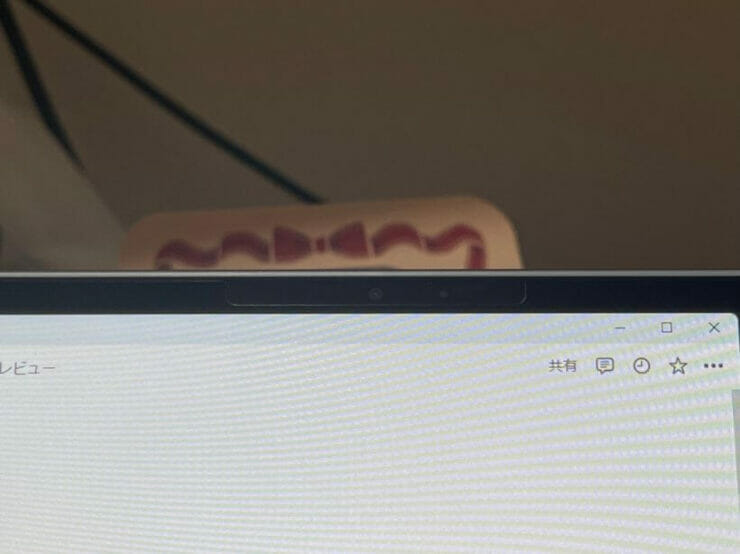
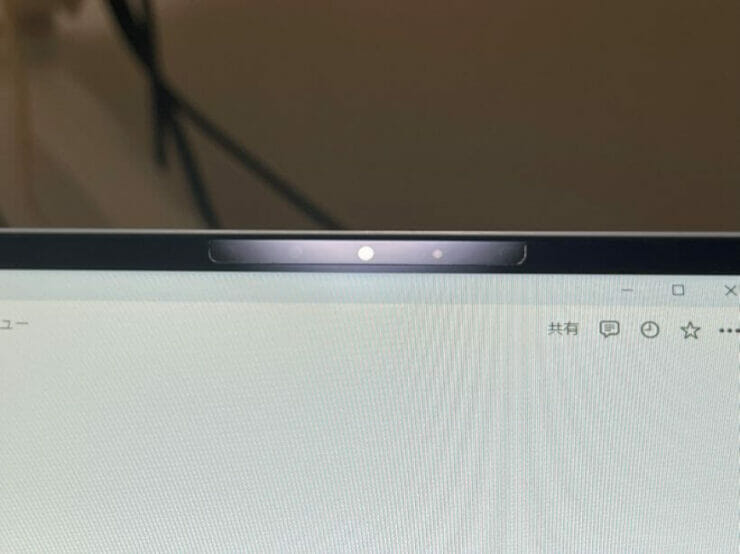
XPS 13(9315の)ディスプレイは白飛びする
XPS 13(9315)のディスプレイ解像度がFHD+(1920×1200)と高いから画面上の作業スペースが広くて快適。でもディスプレイはやや派手な色合いで見疲れしそうな感じがする。MacBookAirと比べるとより自然に使えるのは断然MacBookAirかと思う。
ディスプレイにはオプションが3つあって下記をそれぞれ選べる。
- FHD + 非光沢
- FHD + タッチ 反射防止
- UHD+ タッチ 反射防止
UHD+(3840×2400)だと【タッチ 反射防止のディスプレイ】で非光沢モデルはない。
ちなみにXPS 13(9315)のディスプレイには有機EL搭載モデルはない。
FHD+(1920×1200)タッチ 反射防止『光沢』ディスプレイを選んだ理由
XPS 13のディスプレイはタッチパネルを搭載しているモデルを選んだ。というか選ばざるをえなかった。というのは、標準オプションは非光沢のFHD+(1920×1200)でマット仕様のディスプレイだから。MacBookAirのようなキラキラした光沢ディスプレイを希望するなら必然的にタッチパネルのオプションを選択することになる。
光沢ディスプレイを選んだのは、MacBook Airが乗り換え元だから。 今さら非光沢ディスプレイを選ぶと、画像や動画を見るとき、例えばYouTubeとかNetflix、DMMを見るときに紳士としてはテンションが下がりそうだったので光沢ディスプレイを選択した。
あと、公式ホームページのオプション選択ボタンには光沢ディスプレイじゃなく「反射防止」って書いてあったから、よっぽど反射防止コーティングに自信があるんだろうなと思って人柱として光沢ディスプレイを今回は選んでみた。
余談なんだけどMacBook Airの反射防止コーティングはめっちゃ優秀。
試してもらうとわかるんだけどスマホのディスプレイをオフにした状態だと自分が映るはず。これが、どの程度映り込むかで反射防止コーティングの性能が測れる。 MacBook Airは夜に電気をつけた作業部屋で黒い画面を表示しても自分の顔の輪郭はわかるけど、顔は映らない。優秀な反射防止コーティングは、意図せず自分の顔を見ることになる精神的負担を減らしてくれた。(MacBook Airを買う前は非光沢信者だった。)
ディスプレイの視野角の影響で黄ばんでる?

XPS 13(9315)でこの原稿を書いていると普段遣いでディスプレイ下部が黄ばんでいる気がする。恐らくだけど気のせいじゃなくて、ディスプレイの視野角の問題?だと思う。 ディスプレイをどこから見るか下からみるか、打ち上げ花火みたいな話。
写真でどこまで伝わるかわからないんだけど載せておく。 この記事の原稿を書いていると、ディスプレイ下部に目だけを動かすとギラついた感じの黄ばみの帯みたいなのがディスプレイ下部一帯に存在する。目線じゃなくて、頭そのものを動かして見る角度を変えると黄ばみが移動する。見方によっては楕円形の黄色い反射に形が変わる。背景が真っ白だと気づきやすいかも。
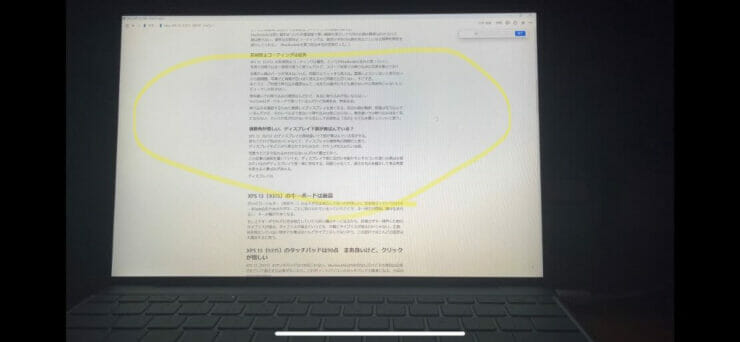
ディスプレイの特性だと思うから、MacBook Airの感覚で慣れている人は不満になると思う。
正直、気にはなるけどWindowsノートパソコンで100点は存在しないからしょうがない。MacBook Airが優秀すぎる。
反射防止コーティングは優秀

XPS 13(9315)の反射防止コーティングは優秀、というかMacBook Air並みと思っていい。 写真と肉眼では全く感想が違うと思うんだけど、スリープ状態での映り込みの写真を載せておく。
写真だと顔のパーツが見えないけど、肉眼だとうっっすら見える。意識しようとしないと見えないから無問題。写真だと背景が白っぽく見えるけど肉眼だと白くない。すごすぎ。 あとスリープ状態で映り込み確認なんて、出先での鏡代わりにも使わないから現実的じゃないしレビューでしか試さない。
普段遣いでの映り込みの感想なんだけど、本当に映り込みが気にならない。 YouTubeはダークモードで使っているんだけど快適生活、野菜生活。
映り込みを確認するために意識してディスプレイを見てみる。自分の顔の輪郭、部屋は写り込んでいるんだけど、そのレベルまで見ないと映り込みは気にならない。普段遣いでの映り込みは全く気にならない、というか気が付かないから安心して反射防止『光沢』モデルを購入していいと思う。
キーボードは最高

XPS 13(9315)のキーボードは最高。パソコンのキーボードって音質が違ったり、押し心地が変わったりとパソコンごとに十機十色なんだけどXPS13は俺好み。
音質はパチパチっていうよりは、過剰に表現するとプチプチって感じ。パチパチに感じる人もいると思うんだけど、MacBook Airのキーボードと比べてパチパチ度は低め。キーピッチ(キー同士の間隔)も狭くないから超快適にタイピングできる。キーボードのせいでタイピングミスは起こってない。
スピーカーの音質は良くない
XPS 13(9315)のスピーカーの音質は悪い。こもっている感じがしていて、明瞭感に欠ける音質だった。筐体の中で音がこもっている感じ。でも、声がメインのコンテンツだと全く不満にならなかった。
結局、iPhone12 ProMaxのほうが自然で違和感なく音楽を聞ける。
社用端末として支給された富士通のLIFEBOOK U9312/JWのほうが音質は明らかに良かった。LIFEBOOK U9312/JWは聞く人の目の前に音を出してくれている感覚。
スピーカーの音質って結構重要でYouTube、Netflixとコンテンツにあふれているこの時代に、イヤホンを繋がず手軽に音楽を聞いたら音質が悪いっていうのは、パソコン体験を大きく下げていることに間違いはない。20万近く払ったデバイスがスマホの音質に負けている。筐体もでかいのに。
Dellのノートパソコンには好みの音質に調整できるイコライザ「MaxxAudio Pro」があるんだけど、調整したところで焼け石に水だった。
XPS 13(9315)にはイヤホンジャックが存在しないのに、ここまで音質がひどいのは痛い。 デザインがMacBook Air並に美しく、画面はそこそこで、キーボードも最高でここまで不満点が大きくなかっただけにショックがでかい。
Windowsマシンを作っている外資メーカーにはMacBook Air並のスピーカーを早く搭載してほしい。ここまでXPS 13が酷評されているのはMacBook Airのせい、マジでMacBook Airの音質が自然すぎる。
タッチパッドは90点 まあ良いけどクリックが惜しい
XPS 13(9315)のタッチパッドは90点。MacBookAirは100点なんだけどその理由は不満がなく、完成されていて進化する必要がないから。これがノートパソコンのタッチパッドの基準になる。今回の採点は減点方式。
【マイナス10点】クリックを物理押し込み式じゃなく、感圧式にしてほしい
集中してネットサーフィンしていると無我夢中でクリックをするんだけど、MacBook Airから乗り換えた俺は、MacBook Airの癖で操作してるからクリックが重くて力必要で押しづらい、反応しないことがある。MacBook AIrを使っているような操作だと、XPS 13は物理押し込み式のタッチパッドだからクリックができなかったり、力が必要になって押ししづらい。
クリックできないときは人差し指を動かすという意識を作り出して、タッチパッドの左下半分の範囲に指を動かし意図的に操作しないといけない。これがMacBook Airから乗り換えた人の最初の試練になると思う。
タッチパッドが物理押し込み式だと、タッチパッド上部が筐体に接着・固定されている板が、斜めになることで操作できているから上部を操作してもクリックできない。中央部分を操作すると、クリックはできても明らかに重くなって押す力が必要になる。その反面、Macbook Airに搭載されている感圧式のタッチパッドは、タッチパッド全面でクリックができるし押す位置によっても押し心地は全く変わらないからストレスフリー。
感圧式タッチパッドのメリットが多すぎて心配になる人もいると思うんだけど、本当にデメリットはない。製造する側のスキルとコストだと思う。
デメリットを上げるとしても、クリックしたときの押し心地が気に入らないっていう人がごく少数だけどいるらしい。でもこれをデメリットと思う人はほとんどいない。もしデメリットだと思ったとしてもメリットのほうが利便性をはるかに凌駕してるから相殺。
感圧式は文字通り圧力を感知しているセンサーが搭載されている。 センサーだから、ノートパソコンの電源を切ると物理押し込み式と違ってクリック感が全くなくなる。板だから。あと機械的な可動部分が少なくなるから故障率も減るらしい。(根拠はない)
だから、タッチパッドが物理押し込み式だとデメリットがでかすぎるから、ほとんどのノートパソコンは感圧式に変えてほしい。
XPS 13に搭載の押し込み式のデメリットは「タップでクリック」を設定すればデメリットを解消できるから、慣れるようにトレーニング中。
ごくまれにマルチタッチの精度が低下することがあった
よく使うマルチタッチ(複数の指での操作)の精度が悪くなることがあった。2時間作業していて1回、5分程度。
マルチタッチの精度低下時のXPS 13でタッチパッドを採点するなら70点。70点の採点理由をそれぞれ説明していく。
一番よく使う、カーソルの操作は減点なし。使用感がMacBook Airのソレ。本当に意図したリンクにカーソルを移動できるし、精度低下中でも誤動作がない。現状100点をキープ。 2本指でおこなうジェスチャー、スクロールの操作をしているときにカーソルが飛ぶ。一般的な人差し指、中指の組み合わせだとMacBook Air並みなんだけど、中指と薬指の組み合わせにするとカーソルが飛んだ。元の組み合わせの人差し指、中指で操作するとカーソルが飛ばずにスクロールできた。中指、薬指だと腕の角度が楽になるからカーソルが飛ぶのはうざい。マイナス10点で90点。
3本指で行うアクティブウィンドウの切り替え、仮想デスクトップ(MacのMission Control)だけじゃなく、4本指で行うデスクトップの移動までも反応しなかった。90点からマイナス20点で70点。
タッチパッドをティッシュで拭いてみたけど変わらず、精度低下の原因は不明。今は解決しているから、ソフトウェア的に動作が不安定になっただけでバグの部類なんだと思う。あと思いつく要因は手指の環境ぐらい。
結論「エンジニア以外はMacBookAirを買え」

Appleはスピーカーが最高すぎる
Appleのスピーカーは世界標準。当たり障りのない音質で聞き疲れをしない。クリエイター向けだから音質が良い。しかもデバイス数が多すぎて、その音質が実質的に世界標準になっている。
YouTubeを見るときも日本国民の大多数はiPhoneだし、AirPodsProは世界一売れてるから気づかずにAppleの作る音にハマっている人は多いはず。
Appleはタッチパッドが最高すぎる
10年以上前からAppleのタッチパッドの評価は世界一。
WindowsノートパソコンはAppleに追いつくまでに10年かかった。Windowsのノートパソコンは数が多すぎるから未だにタッチパッドは信用してない。本音としてはWindowsノートパソコンを買うなら、実際にタッチパッドを触ってみてから買いたい。
Appleはデザインが良すぎる
Designed by Apple in California.
金属の質感、ディスプレイの開閉の音まで全てのノートパソコンの中で断トツで軍を抜いて素晴らしい。Windowsノートパソコンはそこまでは至っていない。
MacBook AirにWindows搭載モデルが欲しいぐらいに不満がない。
Appleはパフォーマンスが最高、バッテリー持ちが良すぎる
AppleのノートパソコンのMacBook Air/MacBook Proは、Apple純正のソフトウェアのMacOSとApple純正のM1・M2プロセッサのおかげで群を抜いたパフォーマンスとバッテリー持ちを実現している。
スリープからの復帰も爆速、復帰している挙動を気づけないぐらい最適化されている。閉じていたノートパソコンを開き始めた瞬間にはディスプレイは表示されロック解除を待機している。かつてのIntelプロセッサ搭載MacBookでは全く考えられない体験だった。Windowsの超ハイエンドマシンでも実現できない体験をApple純正のハードウェア、ソフトウェアの組み合わせで実現させた。
さらにはM1からビデオ処理専用のエンジンをプロセッサに搭載しているから、カット、テロップ程度の動画編集であれば4K 60FPS素材の動画でも動画編集機として活躍できる。動画編集ソフト側の最適化が進みAdobe Premiere ProもDaVinci ResolveもM1 MacBook登場初期よりパフォーマンスが上がっている。
新しい設計がされている新世代のプロセッサなのに、互換性の問題が大きくなくIntelプロセッサからの移行が問題なく進みすぎててヤバい。さすがApple。
【デメリット】ゲームができない
現代の科学技術には限界があるからか全部を最高にはできないらしい。
MacOSでゲームはできない。 MacOS対応のゲームは存在したとしても、誰も知らないしやりたいと思うゲームはほとんど対応していない。ApexもValorantもモンスターハンターも人気なゲームはほとんど対応していないから対応ゲームを探すのに疲れる。だからMacOSでは”ゲームはできない”
【デメリット】M1 MacBook Airでニッチなソフトは動かない
本職がセキュリティエンジニアだから、VirtualBoxとかで仮想環境を使うことがあるんだけどM1 MacBook Airは相性関係に一生困ってた。これがMacBook Airを売ってXPS 13にした理由。
Kali Linuxでハッキングの演習をしようと思って環境構築を進めたんだけど、一生演習に進めない。仮想環境を構築してその中で行う演習は、紹介されているコマンドをコピペするだけの作業なのに、コマンド実行するときにエラーが出る。そのコマンドを動くようにするためにコマンドを打つ。だけどそのコマンドも動かない。
コマンドを動かすためにコマンドを動かす…(以下無限ループ)
何のサービスを入れた状態、何のコマンドを操作した状態なのかを把握できなくなるから、汚い仮想環境が作られていく感覚が俺には無理だった。演習は結局始められないし。
だからM1 MacBook Airでセキュリティの勉強をすることは全く無かった。
これは初学者だからこそ起きた事象だと思っていて、アーキテクチャごとの特性の違いとかを理解している玄人はトラブルーシューティングができるから、M1 MacBook Airを使いこなしてハッキングとかしてるんだと思う。(いい意味だからハッキングと表現した)
MacBook Airはエンタメ消費/作成特化で大衆向けのPC
俺はYouTubeを一日中見ているんだけど、XPS 13はスピーカーの音質がよくない。イヤホンを接続しないと聞くに堪えない音質でノートパソコンを使おうという気にならないから買ってからの満足度が低め。
室内で楽しそうにしているYouTuberの動画だけで白飛びしているからコンテンツ消費には向かない。
ゲームをしない人やWindowsのゲーミングパソコンを持っている人であれば、MacBook Airの方がめちゃくちゃ満足できるはず。
大学や、業務など縛りでWindowsでしか動かないアプリがある人が泣く泣く妥協して買うパソコンがWindowsマシンだと思う。





